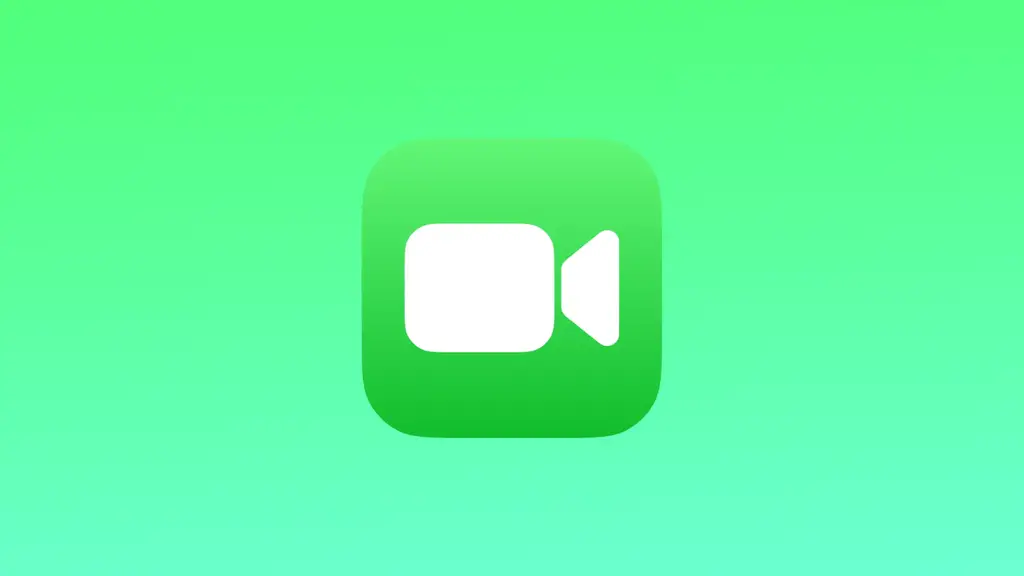Det er en indbygget funktion i appen, at du kan tage et skærmbillede under et FaceTime-opkald. Under et FaceTime-opkald kan du tage et skærmbillede af videostreamet ved hjælp af en bestemt knap eller en kombination af knapper på din enhed. Du kan også tage et livefoto under et FaceTime-opkald.
Det er dog vigtigt at bruge denne funktion med forsigtighed og at respektere andre samtalers privatliv.
Hvordan tager du et skærmbillede af et FaceTime-opkald på en iPhone med dit billede?
De fleste mennesker tager et skærmbillede under et FaceTime-opkald ved hjælp af sideknapperne. Denne måde at tage et skærmbillede på tager et billede med alle knapper og billedtekster på skærmen, f.eks. tid, batteriopladning, lydknap, navnet på kontakten og forløbet af dit billede. Hvis du vil tage et skærmbillede af et FaceTime-opkald på en iPhone med dit billede, kan du følge disse trin:
- Start et FaceTime-opkald.
- Tryk derefter på låse- og volumenknappen (på iPhones med FaceID).
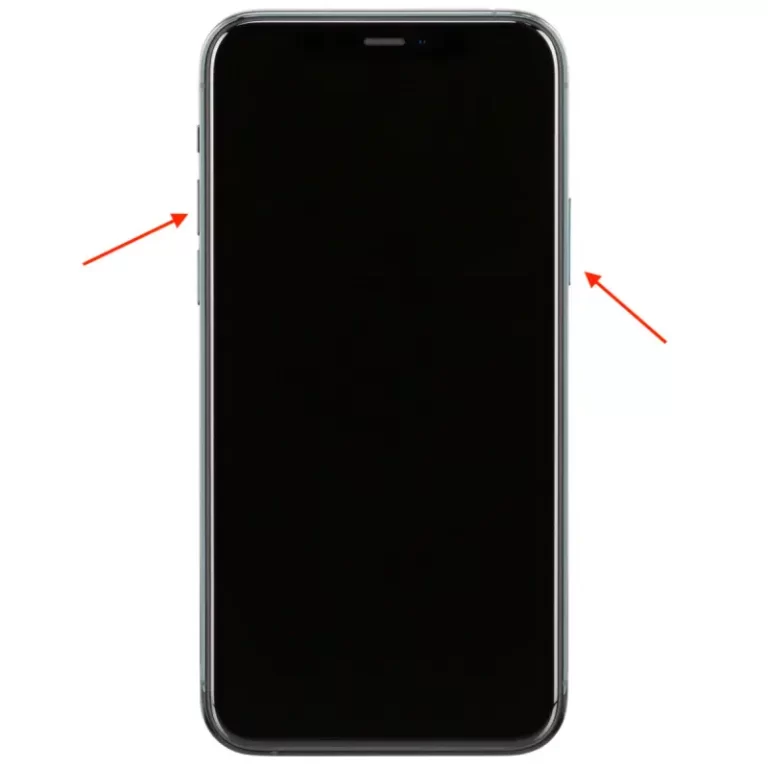
- Eller tryk på hjem- og låseknapperne (på TouchID-telefoner).
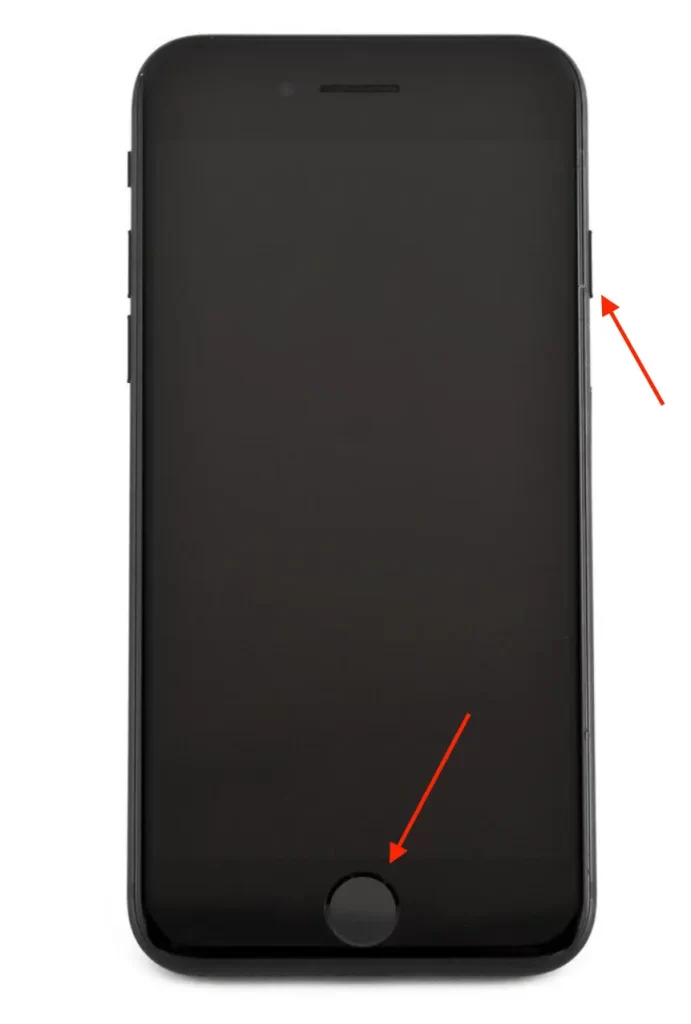
Efter disse trin gemmes et skærmbillede med alle elementer på skærmen og dit foto i Galleri.
Hvordan skjuler du dit billede på FaceTime på en iPhone?
Du kan også lave et skærmbillede, som kun viser din samtalepartner. På denne måde vil skærmbilledet ikke indeholde dit billede eller andre elementer. Hvis du vil lave et skærmbillede uden dit billede, skal du følge disse trin:
- Start et FaceTime-opkald.
- Klik derefter på knappen Tag et billede.
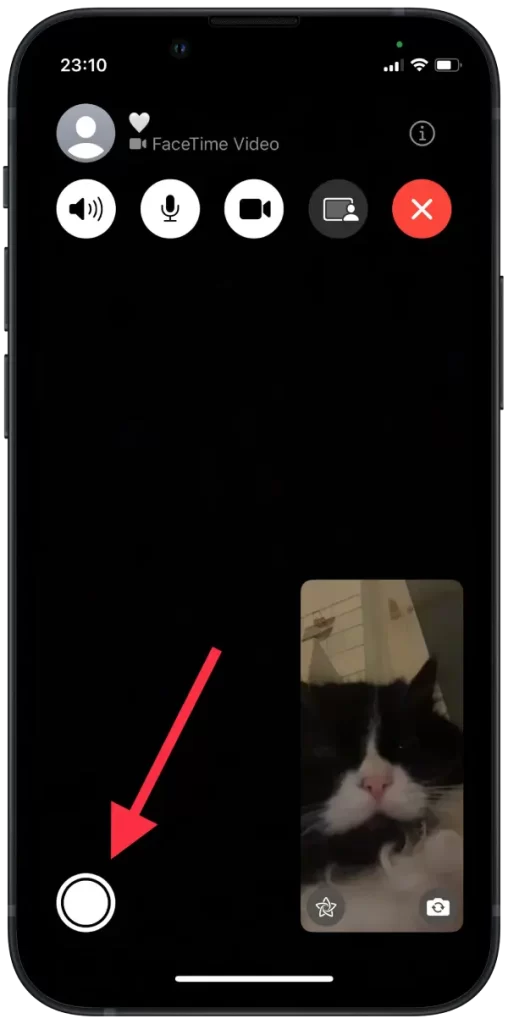
På denne måde vil ikke et eneste element blive placeret i skærmbilledet. Skærmbilledet vil kun indeholde et billede af din FaceTime-opkalder.
Hvordan tager man et live-skærmbillede af et FaceTime-opkald på en iPhone?
Du kan tage et livefoto af din FaceTime-opkalder. Live Photos er en funktion på iPhone, der optager et kort videoklip sammen med et stillbillede, når du tager et billede. Når du tager et Livefoto, optager din iPhone 1,5 sekunders video før og efter du trykker på udløserknappen. Dette skaber et foto, der kommer til live, når du rører ved det eller trykker og holder det på din iPhone. For at gøre dette skal du først aktivere denne funktion i indstillingerne. Så følg disse trin:
- Hvis du vil tage et livefoto under dit FaceTime-opkald, skal du åbne Indstillinger på din iPhone eller iPad for at tage et livefoto.
- Rul derefter igennem, og vælg FaceTime-afsnittet.
- Træk derefter i skyderen i afsnittet FaceTime Live Photos.
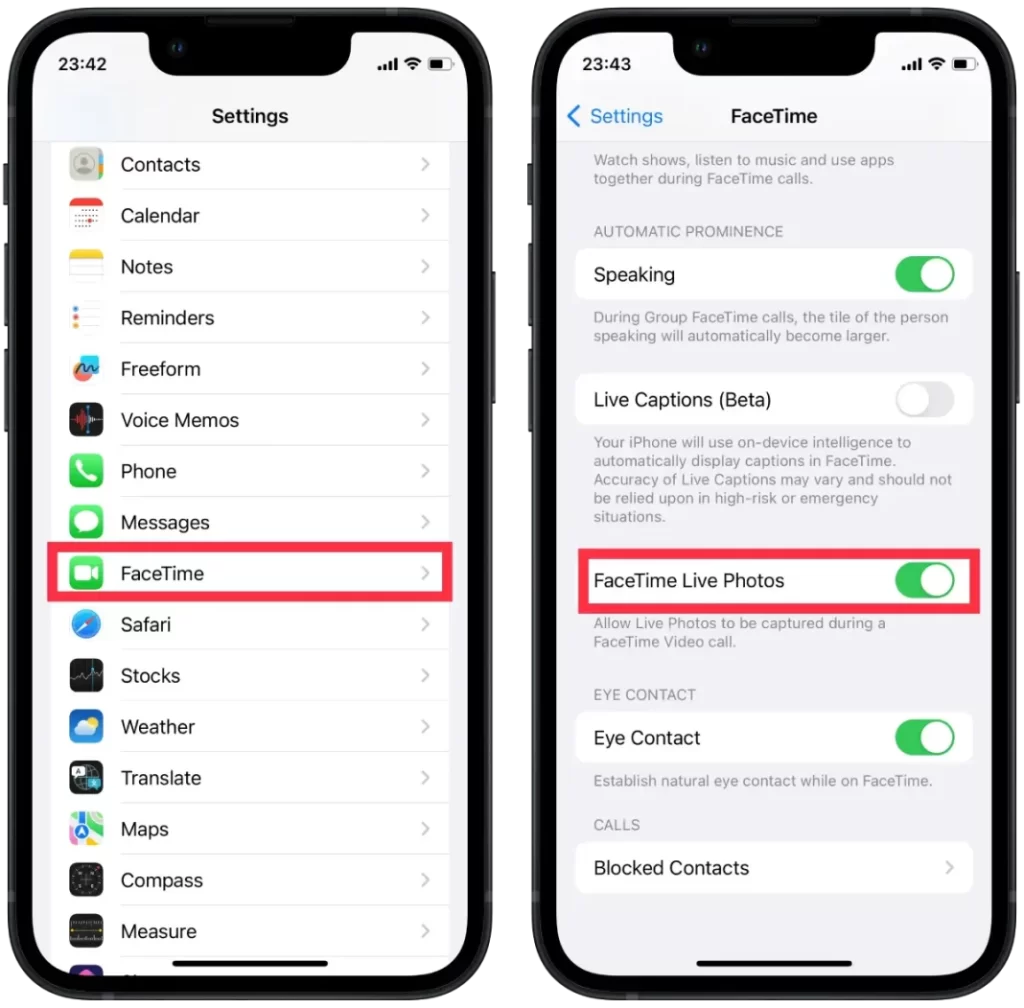
- Start eller fortsæt derefter FaceTime-opkaldet.
- Hvis du vil tage et livefoto, skal du klikke på knappen Tag et billede for at tage et billede.
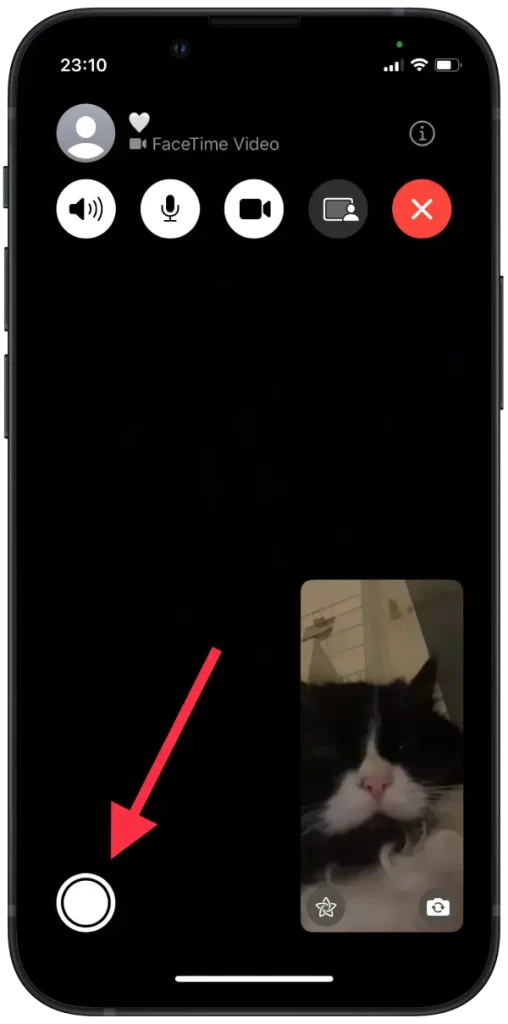
Åbn derefter Galleri, og klik på billedet, og det begynder at blive afspillet som ethvert andet Live-foto.
Hvordan optager du en FaceTime-opkaldsskærm på din iPhone?
Skærmoptagelse er en funktion, der giver brugerne mulighed for at optage video og lyd af det, der vises på deres enheds skærm.
Brugere skal gå til Kontrolcenter på deres enhed for at bruge skærmoptagelsesfunktionen og klikke på knappen Skærmoptagelse. Når optagelsen starter, optages alt, hvad der vises på enhedens skærm, herunder lyden. For at optage et FaceTime-opkalds skærm på din iPhone skal du bruge følgende:
- Åbn Indstillinger.
- Vælg derefter afsnittet Kontrolcenter.
- Klik derefter på sektionen + i afsnittet Skærmbilledsoptagelse.
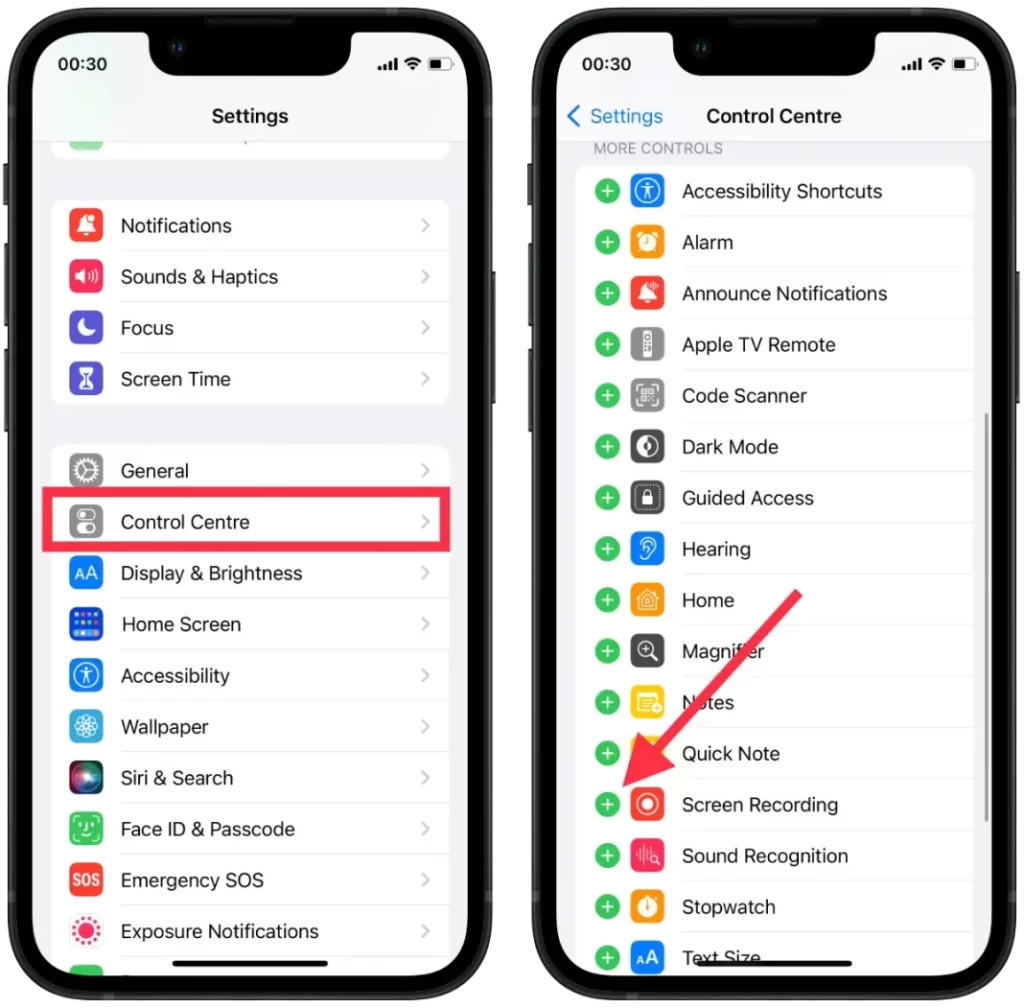
- Start derefter FaceTime.
- Stryg nedad for at åbne kontrolmenuen.
- Klik på knappen Optag. Efter 3 sekunder starter optagelsen. For at stoppe skærmoptagelsen skal du trykke på denne knap igen.
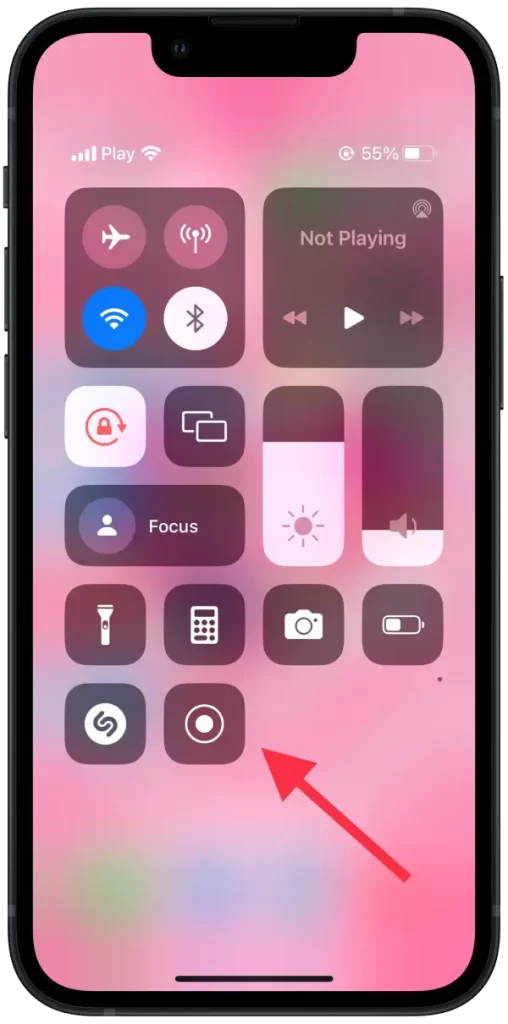
Når du har stoppet optagelsen, gemmes videoen i din kamerarulle. Husk, at alt, hvad der vises på skærmen, herunder meddelelser og andre følsomme oplysninger, vil blive optaget, mens du optager på skærmen, så vær opmærksom på, hvad du har på skærmen, når du begynder at optage.
Hvordan tager jeg et skærmbillede af et FaceTime-opkald på en Mac?
Du kan tage et skærmbillede af et FaceTime-opkald på en Mac ved at følge disse trin:
- Start eller fortsæt derefter FaceTime-opkaldet.
- Hvis du vil tage et skærmbillede, skal du klikke på knappen Tag et billede for at tage et billede.
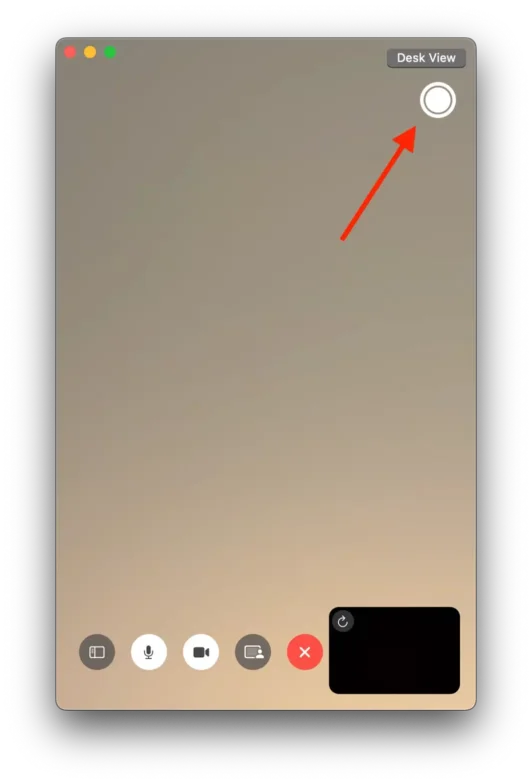
Efter disse trin bliver skærmbilledet gemt i galleriet.
Vil nogen vide, hvis du har taget et skærmbillede af din FaceTime?
Når du bruger FaceTime, giver appen brugeren besked, hvis nogen tager et skærmbillede under et live videoopkald. Meddelelsen vises umiddelbart efter, at skærmbilledet er taget, og afslører navnet på den person, der har taget det. Denne funktion er praktisk under gruppe-videoopkald, da det er let at identificere, hvem der har taget skærmbilledet.
Meddelelsen varer dog kun et kort øjeblik, og hvis brugeren er distraheret eller overser den, er der ingen måde at hente den på. Dette kan være problematisk, da brugeren ikke har bevis for, at der er taget et skærmbillede, hvis han eller hun misser meddelelsen.
Det er værd at bemærke, at mens FaceTime giver brugerne besked, når der tages et skærmbillede, gør det ikke det samme for skærmoptagelser. Brugerne kan tilføje muligheden for skærmoptagelse til Kontrolcenter via indstillingerne, så de kan optage video- og lydindhold uden at advare andre i opkaldet.